Word2007稿纸出现加载错误怎么办 如何处Word2007不能加载的情况
时间:2017-07-04 来源:互联网 浏览量:
今天给大家带来Word2007稿纸出现加载错误怎么办,如何处Word2007不能加载的情况,让您轻松解决问题。
使用word2007打印稿纸时,发现“稿纸设置”选项不显示。几番操作,终于成功。今天,学习啦小编就教大家在Word2007中稿纸加载项不显示的解决方法。
Word2007中稿纸加载项不显示的解决步骤如下:1、打开word 新建页面,在“页面布局”中应该有“稿纸设置”。若不显示,可按下面步骤操作:
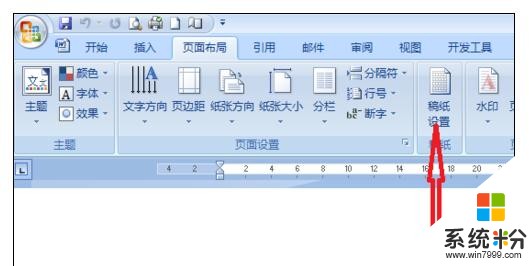
2、点击下图左上角图标,如图红箭头所指。

3、弹出下图窗口,在右下角找到“word选项”,单击。

4、在弹出窗口中选择“加载项”如下图箭头所指。
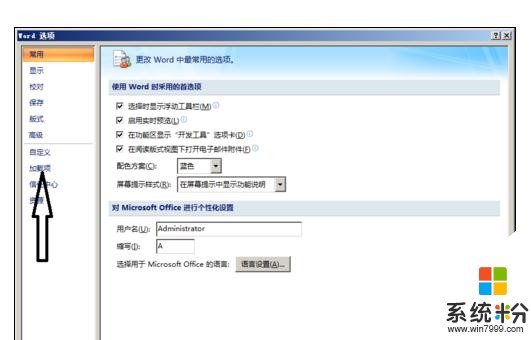
5、在弹出窗口中选择“稿纸向导加载项”如下图箭头所指。
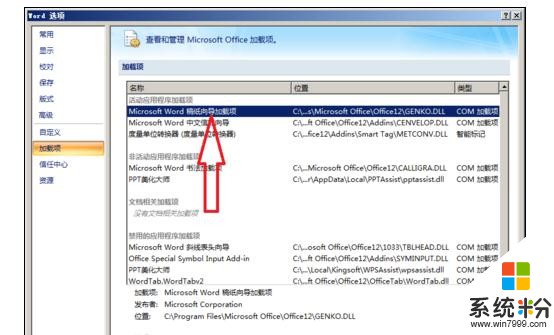
6、点击“确定”后,在“页面布局”中就可以看到“稿纸设置”。
Word2007中稿纸加载项不显示的解决相关文章:
1.中小学优秀作文范文
2.关于法制教育的手抄报a3
3.经典励志语录
4.Excel2007中向程序发送命令时出现问题的处理方法
5.Word2007中设置页码的操作方法
以上就是Word2007稿纸出现加载错误怎么办,如何处Word2007不能加载的情况教程,希望本文中能帮您解决问题。
我要分享:
相关教程
- ·word2007稿纸加载项不显示如何处理。 处理word2007稿纸加载项不显示问题的方法。
- ·守望先锋加载信息出错啦怎么解决守望先锋加载信息出错的解决方法
- ·word2007怎么加密和解密 word200 加密和解密的方法
- ·不能加载本地储存配置怎么办 为什么不能加载本地储存配置
- ·Word稿纸该如何来下载、安装、使用 想要把word稿纸下载和安装该如何做
- ·怎样在word2007中给表格加一条横线的办法? 在word2007中给表格加一条横线的办法有哪些?
- ·戴尔笔记本怎么设置启动项 Dell电脑如何在Bios中设置启动项
- ·xls日期格式修改 Excel表格中日期格式修改教程
- ·苹果13电源键怎么设置关机 苹果13电源键关机步骤
- ·word表格内自动换行 Word文档表格单元格自动换行设置方法
电脑软件热门教程
- 1 淘宝阅读加入书架 淘宝阅读下载电子书的方法 淘宝阅读如何加入书架 淘宝阅读下载电子书的方法
- 2 iphone如何选择好的浏览器 iphone选择好的浏览器的方法
- 3 桌面图标有个小黄锁怎么解决?桌面图标有个小黄锁如何处理?
- 4买电脑时怎样检测配置 买电脑时检测配置的方法
- 5ps怎么使用蒙版|ps使用蒙版的方法
- 6Windows 8 程序闪退怎么办? 怎么解决Windows 8 程序闪退?
- 7Win10系统禁止某一更新或驱动自动更新的方法
- 8如何把屏幕操作录制成gif高清动态图片 把屏幕操作录制成gif高清动态图片的方法有哪些
- 9如何解决开机后桌面软件打不开的问题。 解决开机后桌面软件打不开的问题的方法。
- 10如何改变电脑桌面字体的大小?
